在日常工作和生活中,我们常常会遇到需要将图片背景换成白色的情况。比如制作电商海报、证件照等。掌握快速抠白底图的技巧,能大大提高工作效率。下面就来分享几种在ps中快速抠白底图的方法。
方法一:魔棒工具
打开图片后,选择魔棒工具。点击图片中的背景部分,魔棒会自动选中颜色相近的区域。如果一次选中的范围不准确,可以通过调整容差值来精细选择。选中背景后,按下delete键删除背景,即可得到主体部分。然后新建一个白色背景图层,将主体拖到新图层上,就完成了抠白底图。
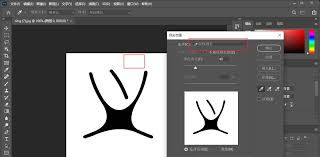
方法二:快速选择工具
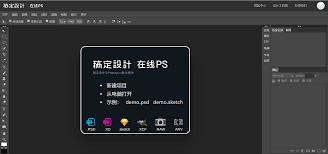
快速选择工具能快速准确地选中主体。选择该工具后,在图片主体上点击并拖动,它会自动识别主体边缘并建立选区。对于一些边缘复杂的主体,可以配合调整画笔大小,在需要选中或排除的区域进行涂抹。选好主体后,同样删除背景并新建白色背景图层粘贴主体。
方法三:钢笔工具
对于边缘要求较高的图片,钢笔工具是个不错的选择。使用钢笔工具沿着主体边缘绘制路径,通过调整锚点和手柄来使路径贴合主体。绘制完路径后,右键点击路径选择“建立选区”,然后删除背景并添加白色背景。
方法四:通道抠图
观察红、绿、蓝通道,选择对比度最高的通道进行复制。通过调整色阶等工具,使主体与背景的对比度更加明显。然后使用画笔工具,将背景涂成黑色,主体涂成白色。回到rgb通道,载入选区后删除背景并添加白色背景。
方法五:调整边缘
在选中主体后,选择“调整边缘”功能。在这里可以对边缘进行细化、平滑等操作,让抠图效果更加完美。调整完成后,输出选区并进行后续的删除背景和添加白色背景步骤。
无论使用哪种方法,都需要根据图片的具体情况灵活选择和调整。多练习这些技巧,就能在ps中轻松快速地抠出满意的白底图,为我们的设计工作增添助力。






















